Вылетает Дота 2: типичные ошибки и решение проблем
Содержание
- 1 Вылетает Дота 2: типичные ошибки и решение проблем
- 1.1 Вылетает Дота 2: типичные ошибки и решение проблем
- 1.1.1 Причина вылетов № 1 Dota 2 Фиксим — вылетает Дота 2 без ошибки на рабочий стол при загрузке
- 1.1.2 Причина вылетов № 2 Dota 2 — Игра крашится после нажатия «Начать игру»
- 1.1.3 Причина вылетов № 3 Dota 2 – игра крашится и не может загрузиться после получения приглашения в Пати
- 1.1.4 Причина вылетов № 4 Dota 2 — вылетает на рабочий стол после в ММР во время поиска игры
- 1.1.5 Причина вылетов № 5 Dota 2 — вылетает на рабочем столе при запуске
- 1.1.6 Причина № 6 Dota 2 — вылетает на видеокартах Intel HD
- 1.1.7 Причина №7 Dota 2 — плохие текстуры, сбой текстур на игровом ноутбуке
- 1.1.8 Причина № 8 Dota 2 для четырехъядерных и многоядерных ПК
- 1.1.9 Причина № 9 Dota 2 — Xbox 360 или другой геймпад не работает
- 1.1.10 Причина № 10 — Не удается установить Dota 2
- 1.1.11 Причина № 11 Dota 2 Фризы — игра зависает во время вступительного видео
- 1.1.12 Причина № 12 Dota 2 — игра вылетает при запуске
- 1.1.13 Причина № 13 Dota 2 DirectX Fix — не удается установить Direct X / Ошибка при установке
- 1.1.14 Причина # 14 Dota 2 – возможные вылеты только для пользователей nVidia
- 1.1.15 Причина # 15 исправление графики в Dota 2 — не отображается главное меню, происходит сбой с меню, проблемы с двумя мониторами
- 1.1.16 Причина № 16 Dota 2 – nVidia Optimus — вылетает игра
- 1.1.17 Причина № 17 Dota 2 — не могу запустить игру
- 1.1.18 Причина № 18 Dota 2 проблема со звуком
- 1.1.19 Причина № 19 Dota 2 — Обратное или странное ускорение мыши
- 1.1.20 Причина № 20 Dota 2 лаги
- 1.1.21 Причина № 22 Dota 2 — не удается установить игру
- 1.1 Вылетает Дота 2: типичные ошибки и решение проблем
Вылетает Дота 2: типичные ошибки и решение проблем
Причина вылетов № 1 Dota 2 Фиксим — вылетает Дота 2 без ошибки на рабочий стол при загрузке
Выполните следующие шаги для возможного исправления проблемы:
p, blockquote 1,0,0,0,0 —>
- Заходим в локальную папку steamapps / common / dota2 (или dota2 beta) / и откройте dota.exe.
- Запускается игра, но не она не будет подключена к онлайну Steam.
- Это позволит вам поменять в настройках значения видео на самые низкие.
- Выставляем в игре в оконный режим.
- Закрываем игру.
- Заново открываем уже от Steam клиента.
- Меняем настройки обратно на старые.
Возможно, проблема пропадет.
p, blockquote 2,0,0,0,0 —>

p, blockquote 3,0,0,0,0 —>
Причина вылетов № 2 Dota 2 — Игра крашится после нажатия «Начать игру»
Кажется, проблема связана со владельцами видеокарт ПК nVidia или ноутбуками с nVidia.
p, blockquote 4,0,0,0,0 —>
Если Dota 2 крашится сразу перед началом игры, попробуйте этот фикс по решению ошибок, зависаний, лагов, плохого FPS, черного экрана, отсутствие звука.
p, blockquote 5,0,0,0,0 —>
В Steam ищем «Параметры запуска»:
p, blockquote 6,0,0,0,0 —>
- Найдите его в разделе «Библиотека» -> в меню слева — жмем правой кнопкой мыши Dota 2 -> Свойства -> вкладка «Общие» -> тут наши параметры.
- Вводим там -nod3d9ex в поле ввода параметров.
- Запускаем Dota 2 и смотрим.
Причина вылетов № 3 Dota 2 – игра крашится и не может загрузиться после получения приглашения в Пати
Выполните следующие шаги для возможного исправления проблемы:
p, blockquote 7,0,0,0,0 —>
- Напишет тому, кто отправил вам приглашение, «перезапустить игру для обновления».
- Сами ребутните игру и загрузите Dota 2.
- Попросите их не отправлять еще одно приглашение вам.
- Перейти в Dota 2 графические настройки.
- Измените соотношение экрана с 4: 3 на другое, например, 16 на 9.
Причина вылетов № 4 Dota 2 — вылетает на рабочий стол после в ММР во время поиска игры
Выполните дальнейшие действия для возможного исправления:
p, blockquote 8,0,0,0,0 —>
- Загрузите игру.
- Перейти в Dota 2 в раздел настройки видео.
- Измените соотношение экрана с 4:3 на 16:9. Попробуйте различные варианты соотношения.
Причина вылетов № 5 Dota 2 — вылетает на рабочем столе при запуске
Если игра рандомно вылетает при запуске игры, надо выполнить следующие действия:
p, blockquote 9,0,0,0,0 —>
- Обновите драйвера видеокарт nVidia / ATI.
- Проверьте описание обновлений драйверов. Возможно, что в новых версиях проблемы.
- Выключите SLI / Crossfire и запускайте игру.
- Посмотрите, стабилизировалась ли у вас производительность игры.
- Перед открытием Доты выключите свой антивирус, но обязательно включите его снова потом для повышения безопасности системы.
- Убедитесь, что Защитные программы Windows также отключены.
Попробуйте сначала использовать только одну процессор графики (отключите другой с помощью графической панели управления nVidia / ATI, если таковой имеется).
p, blockquote 10,0,0,0,0 —>
- Попробуйте открыть Доту в оконном режиме (часто срабатывает на бюджетных системах).
- Выключаем сглаживание и фильтрацию.
- Выключаем вертикальную синхронизацию.
- Выключаем фоновые приложения и временно останавливаем работу антивируса.
- В Windows 7 нажимаем ПКМ исполняемый файл Dota 2, переходим на вкладку «Режим совместимости» и выбираем «Отключить композицию рабочего стола». Что-то из всего вышеперечисленного может решить проблему.
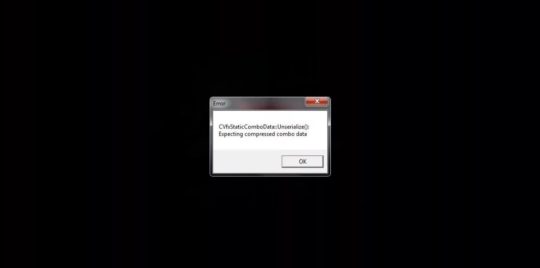
p, blockquote 11,0,0,0,0 —>
Причина № 6 Dota 2 — вылетает на видеокартах Intel HD
Просто выполните простое удаление драйверов и выполните переустановку видеокарты Intel.
p, blockquote 12,0,1,0,0 —>
Причина №7 Dota 2 — плохие текстуры, сбой текстур на игровом ноутбуке
Это только для игровых ноутбуков, но может работать на некоторых компах.
p, blockquote 13,0,0,0,0 —>
Если в BIOS есть опция, отключите «Переключаемую графику». Это лишит ваш ноутбук возможности автоматического переключения между встроенной видеокартой Intel и графическим чипом nVidia / ATI, тем самым сгладив ситуацию с работоспособностью.
p, blockquote 14,0,0,0,0 —>
Причина № 8 Dota 2 для четырехъядерных и многоядерных ПК
Если вы используете четырёхъядерный процессор, попробуйте этот фикс, чтобы устранить любые проблемы сбоев:
p, blockquote 15,0,0,0,0 —>
- Играя, нажмите Alt + Tab.
- Вне игры. Открываем диспетчер задач. Щелкните ПКМ на Dota 2.exe.
- Выбираем только ядра под числами 0 и 1.
- Вам нужно запустить игру на двух процессорах, чтобы избежать вылетов на рабочий стол.

p, blockquote 16,0,0,0,0 —>
Причина № 9 Dota 2 — Xbox 360 или другой геймпад не работает
На момент написания этой ошибки геймпада существует два известных возможных решения:
p, blockquote 17,0,0,0,0 —>
- Автоматом ставьте все игровые патчи из для Dota 2 из внешнего официального источника вместо обновления через Steam или любого другого игрового клиента.
- Если вы еще этого не сделали, перейдите на панель управления Windows и убедитесь, что геймпад Xbox 360 включен.
- Затем в игре выберите «Параметры»> «Элементы управления»> «Настройка элементов управления» (или аналогичный путь по меню) и убедитесь, что выбран соответствующий геймпад.
Причина № 10 — Не удается установить Dota 2
Это ошибка Microsoft C ++, поэтому быстрое решение заключается в удалении файлов C ++. Если вы видите 2 версии библиотек Microsoft C ++, удалите их обе; и не волнуйтесь, их легко потом установить. Тут можно поискать советы в сети по установке программного обеспечения для игр.
p, blockquote 18,0,0,0,0 —>
Причина № 11 Dota 2 Фризы — игра зависает во время вступительного видео
Если вы пользуетесь Steam, быстрое решение состоит в проверке целостности вашего кеша Steam.
p, blockquote 19,0,0,0,0 —>
Всё это уменьшает случае фризов в игре Dota 2.
p, blockquote 20,0,0,0,0 —>

p, blockquote 21,0,0,0,0 —>
Причина № 12 Dota 2 — игра вылетает при запуске
Причина № 13 Dota 2 DirectX Fix — не удается установить Direct X / Ошибка при установке
Чаще всего это вызывалось другими программами и драйверами Logitech, Razer, Microsoft и т. д., которые обычно управляют другими второстепенными периферийными устройствами, такими как веб-камера, мышь, геймпад и так далее. Просто выключите их и попробуйте переустановить Direct X снова.
p, blockquote 22,0,0,0,0 —>
Причина # 14 Dota 2 – возможные вылеты только для пользователей nVidia
Перейдите на панель управления Nvidia, щелкнув ПКМ на значок на панели задач, затем настройте параметры 3D и включите функцию «Многопоточной оптимизации».
p, blockquote 23,0,0,0,0 —>
Причина # 15 исправление графики в Dota 2 — не отображается главное меню, происходит сбой с меню, проблемы с двумя мониторами
Распространенная проблема при игре на нескольких экранах. На данный момент решение состоит в том, чтобы отключить другие мониторы и играть на одном экране. Если это не работает, попробуйте поиграть в оконном режиме.
p, blockquote 24,0,0,0,0 —>

p, blockquote 25,1,0,0,0 —>
Причина № 16 Dota 2 – nVidia Optimus — вылетает игра
Если вы используете новый ноутбук с картой nVidia Optimus, попробуйте проверить настройки Optimus.
p, blockquote 26,0,0,0,0 —>
Откройте «Панель управления nVidia» в меню «Пуск».
p, blockquote 27,0,0,0,0 —>
С левой стороны, в разделе «Выберите задачу…»
p, blockquote 28,0,0,0,0 —>
Откройте «Настройки 3D» и выберите «Управление настройками 3D»
p, blockquote 29,0,0,0,0 —>
На правой панели перейдите на вкладку «Настройки программы».
p, blockquote 30,0,0,0,0 —>
- Под «1. Выберите программу… », нажмите« Добавить », перейдите в папку установки и перейдите к файлу приложения / exe.
- Под «2. Выберите предпочтительную графику… », выберите« Высокопроизводительный процессор NVIDIA » Затем (ОЧЕНЬ ВАЖНО!) Нажмите «Применить» в правом нижнем углу. Запускаем игру.

p, blockquote 31,0,0,0,0 —>
Причина № 17 Dota 2 — не могу запустить игру
Распространенным исправлением является нажатие на исполняемый файл Dota 2 прямо из папки установки, а не из любого модуля запуска / клиента.
p, blockquote 32,0,0,0,0 —>
Причина № 18 Dota 2 проблема со звуком
Для пользователей Windows 7 и Vista: Прежде всего, обновите драйверы вашей звуковой карты.
p, blockquote 33,0,0,0,0 —>
Проблема всё ещё осталась, то убедитесь, что в микшере громкости установлена максимальная громкость для Dota 2 (нажмите на маленький значок динамика в правом нижнем углу экрана на панели задач).
p, blockquote 34,0,0,0,0 —>
Если вы в игре, просто нажмите alt + tab и проверьте, установлен ли в Dota 2 на максимуме микшер громкости.
p, blockquote 35,0,0,0,0 —>
Другой совет, который вы можете попробовать, — перейти в Панель управления> Оборудование и звук> Звук> Вкладка «Связь», а затем выбрать переключатель «Ничего не делать», чтобы навсегда решить эту проблему. Для пользователей устаревшей Винды XP: Уменьшаем аппаратное ускорение или установите для динамиков режим стерео.

p, blockquote 37,0,0,0,0 —>
Причина № 19 Dota 2 — Обратное или странное ускорение мыши
Чтобы быстро это исправить, попробуйте отключить программное обеспечение для мышей от Logitech, Microsoft, Razer и т.п. Также попробуйте более низкую частоту работы, иногда это можно переключить на нижней стороне игровой мыши.
p, blockquote 38,0,0,1,0 —>
Причина № 20 Dota 2 лаги
Если Dota 2 продолжает лагать у вас, то лучше просто обновить вашу систему, прикупить более важные запчасти.
p, blockquote 39,0,0,0,0 —>

p, blockquote 40,0,0,0,0 —>
Причина № 21 Dota 2 FPS — Dota 2 Лагает, зависает или имеет низкую производительность FPS
Пробуем как-то исправить: Обычно вы можете предотвратить зависание Dota 2, отключив vsync и сглаживание Dota 2 через центр управления AMD Vision Engine (AMD / ATI) или панель управления Nvidia (nVidia).
p, blockquote 41,0,0,0,0 —>
В качестве альтернативы вы можете избавить Dota 2 от лагов через менеджер задач вашего компьютера.
p, blockquote 42,0,0,0,0 —>
Вы должны делать это каждый раз, когда играете в Доту.
p, blockquote 43,0,0,0,0 —>
Кроме того, ваша антивирусная может быть проблемой здесь.
p, blockquote 44,0,0,0,0 —>
Существует определенный антивирусы, которые не идеально подходят для видеоигр.
p, blockquote 45,0,0,0,0 —>
Придется на время игры выключить его.
p, blockquote 46,0,0,0,0 —>
Решать проблемы могут в программах D3DOverrirder / RivaTuner.
p, blockquote 47,0,0,0,0 —>
Наконец, убедитесь, что ваше интернет работает нормально. Это часть пропускается порой, особенно в онлайн режимах и в многопользовательских играх.
p, blockquote 48,0,0,0,0 —>


p, blockquote 49,0,0,0,0 —>
Причина № 22 Dota 2 — не удается установить игру
Переустановите Доту, но перед повторной установкой убедитесь, что вы полностью удалили все файлы Dota 2 с вашего компьютера.
p, blockquote 50,0,0,0,0 —> p, blockquote 51,0,0,0,1 —>
В некоторых случаях вам может потребоваться вручную удалить папку с установкой Dota 2 с компа, если файлы остаются после удаления – такое случается.



